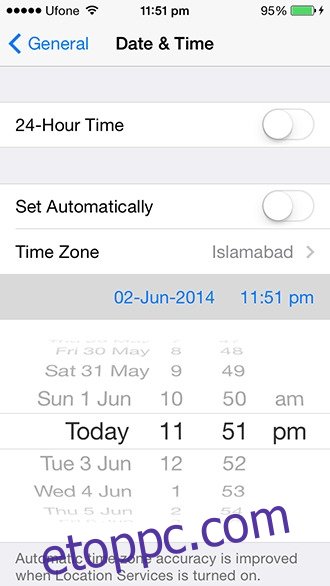Az iOS zárt forráskódú. Ez azt jelenti, hogy a fejlesztőknek egy ellenőrzött környezethez kell igazodniuk a tartalom létrehozásához. Ez a technika bevált, mivel az App Store 2013-ban 10 milliárd dollár bevételt generált. Van azonban egy jókora rés, amely előnyben részesít némi szabadságot a platformon. Az Android felhívta a felhasználók figyelmét mindazokra a dolgokra, amelyeket egy platformon ellenőrizniük kell. Itt jön a képbe a Jailbreak. Az iOS-felhasználók kedvükre szabhatják és módosíthatják a platformot, és saját környezetet hozhatnak létre, amely az iOS stabilitásával és finomságával rendelkezik az Android testreszabásával. A következőképpen szakíthatja meg a Jail-t és térhet vissza az iOS 7.1.2-re
Jogi nyilatkozat: Bár személyesen tesztelünk minden alkalmazást és folyamatot, amelyről írunk, még mindig van egy kis esély arra, hogy valami elromoljon. Próbáld ki ezt a saját felelősségedre. A wdzwdz nem vállal felelősséget a falazott vagy más módon sérült eszközökért
Néhány megjegyzés, mielőtt elkezdjük. Mivel Mac-en dolgozom, a Pangus Mac verzióját használtam a jailbreak engedélyezéséhez, azonban a Windows verzió pontosan ugyanúgy működik. Mindig tanácsos biztonsági másolatot készíteni, mielőtt bármi nagy próbálkozásba kezdene. Győződjön meg arról is, hogy az akkumulátor legalább 80%-ig fel van töltve. Réges-régen voltak olyan esetek, amikor a rendszerek feltörtek a jailbreak következtében, ez manapság nem így van. A legrosszabb forgatókönyv az, hogy egy boot hurokba kerülhetsz, onnan is elmondjuk, hogyan lehet felépülni. Ezenkívül mindaddig, amíg nem futtat kalóz alkalmazásokat, a Jailbreak (amennyire tudjuk) legális. Nagyobb lesz a rosszindulatú programok fertőzésének kockázata, mivel magasabb szintű engedélyeket ad meg a szoftvernek. Minél többet módosít a készülékén, annál jobban lemeríti az akkumulátort. Ha valaha is frissítenie kell az iOS-t a legújabb firmware-re, akkor tiszta telepítéssel frissítenie kell az adott firmware-t, és újra meg kell szüntetnie az eszközt, ebben az esetben elveszíti a módosításokat, amelyeket biztonsági mentéssel visszaállíthat. Mindezt szem előtt tartva kezdjük is el. Az alábbiakat egy iPhone 5s készüléken végezték.
A legelső lépéshez vissza kell állítania az eszköz dátumát 2014. június 2-ra. Ehhez lépjen a Beállítások > Általános > Dátum és idő menüpontba. Ha ott van, kapcsolja ki az „Automatikus beállítás” funkciót, és állítsa a dátumot 2014. június 2-ra. Egyes alkalmazások működni fognak, és jelenteni fognak a szerverszinkronizálási hibákat, ezeknek nem kell aggódniuk, mivel ez csak átmeneti.
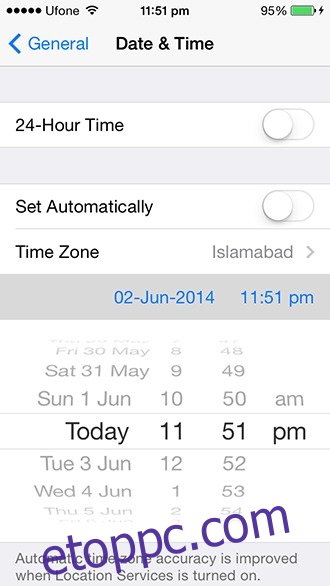
Most kösse össze iOS-eszközét a számítógépével, és kapcsoljon ki minden olyan szoftvert, amely automatikusan elindulhat. Most kapcsolja be a Pangut, és kattintson a „Jailbreak” gombra. Ezzel elindít egy folyamatot, amely telepíti a Pangu alkalmazást az eszközére. Amikor a rendszer kéri, nyissa meg az alkalmazást az eszközön belül, és hagyja befejezni a feldolgozást. Ha nincs komplikáció, a készülék automatikusan újraindul. Ügyeljen arra, hogy a folyamat során semmilyen okból ne húzza ki a készüléket. Ha hiba történik, a Pangu értesíti, ebben az esetben kihúzhatja, majd újra csatlakoztathatja, és újra próbálkozhat. Abban az esetben, ha a Pangu manuális újraindítást kér, tedd úgy, hogy a gépet csatlakoztatva hagyod. Kétszer próbáltam, egyszer manuálisan kellett újraindítanom, másodszor pedig magától. Tehát ha megfelelően követi az utasításokat, nem lesz problémája.
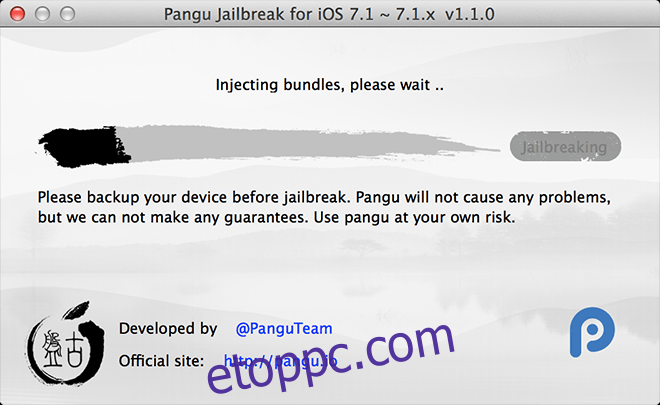
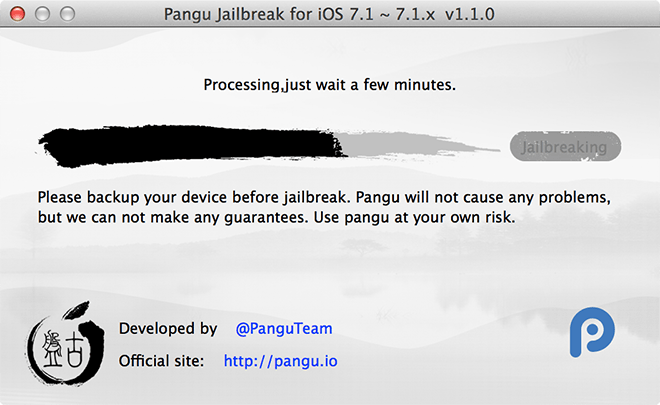
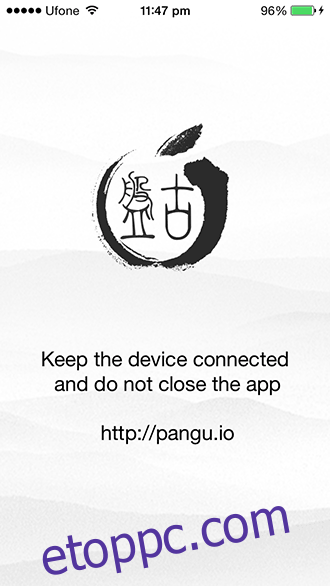
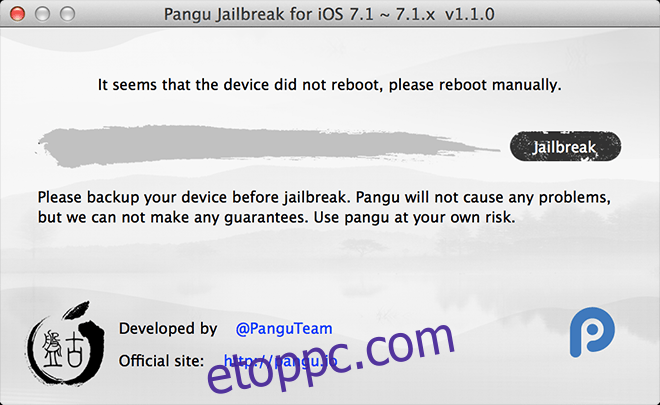
Tudni fogja, hogy a folyamat sikeres volt, amikor megjelenik a Cydia alkalmazás az alkalmazáslistában. Most már beállíthatja a dátumot és az időt a fent említett módon. Eszköze most jailbreakelt. Tetszés szerint módosíthatja és testreszabhatja.
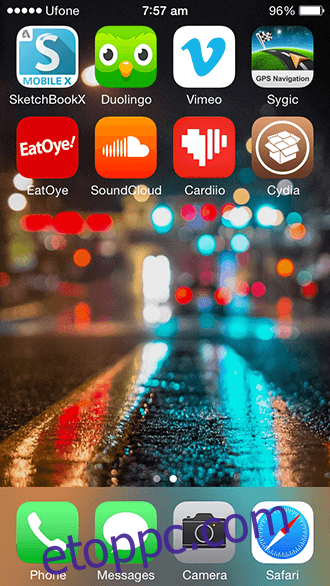
Most, ha probléma adódna, és telefonja ráragadt az Apple logóra, vagy ha egyszerűen csak vissza szeretné állítani az iOS-t az eredeti beállításokra, hagyja ki a helyreállításról szóló részt, és ugorjon a visszaállításról szóló részre.
Felépülés
Kapcsolja ki iOS-eszközét. Tartsa lenyomva a Kezdőlap gombot, és csatlakoztassa a számítógéphez. Most, miközben lenyomva tartja a Kezdőlap gombot, várja meg, amíg meg nem jelenik egy képernyő, amely felszólítja, hogy csatlakozzon az iTuneshoz. Amint csatlakozik, az iTunes felugró ablakot jelenít meg, amely szerint az iPhone/iPod/iPad helyreállítási módban van, és használat előtt vissza kell állítani. Kattintson az OK gombra.
visszaállítás
A visszaállítás egy egyszerű folyamat. Csatlakoztassa iPhone-ját a számítógéphez, és indítsa el az iTunes alkalmazást. Megjelenik a telefon, kattintson a Visszaállítás gombra. Hozzon létre biztonsági másolatot, ha még nem tette meg, majd nyomja meg a visszaállítás gombot, és hagyja, hogy a többit elvégezze.
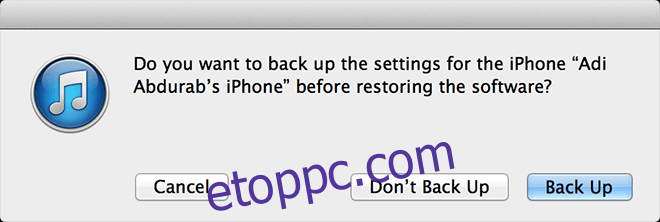
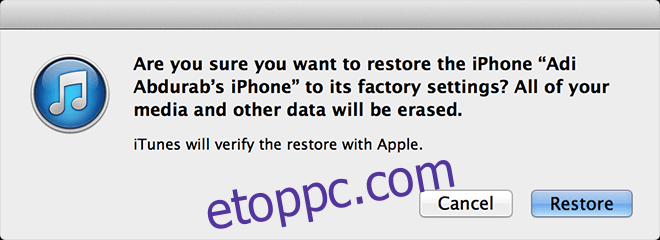
Most pedig hagyd, hogy végezze a dolgát. Letölti a firmware friss másolatát (a kapcsolat sebességétől függően órákig is eltarthat). Ez a helyreállítás tisztára törli az eszközt, és új iOS-t telepít. A legjobb az egészben, hogy ezután újra megpróbálhatod a jailbreaket.
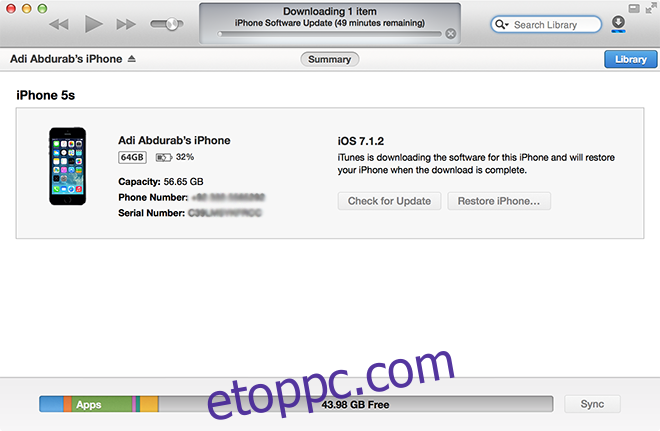
Abban az esetben, ha az eszköz úgy tűnik, hogy gyorsan lemerül az akkumulátor, csak hagyja lemerülni, amíg le nem áll. Ezután, miközben kikapcsolt állapotban van, töltse egy éjszakán át. Amikor felébred, az akkumulátor statisztikái visszaállnak, és jelentősen megnövekszik a teljesítmény. Ezt akkor is megteheti, ha nem bontotta fel a készüléket, az akkumulátor élettartama csak profitál ebből (néhány havonta egyszer).